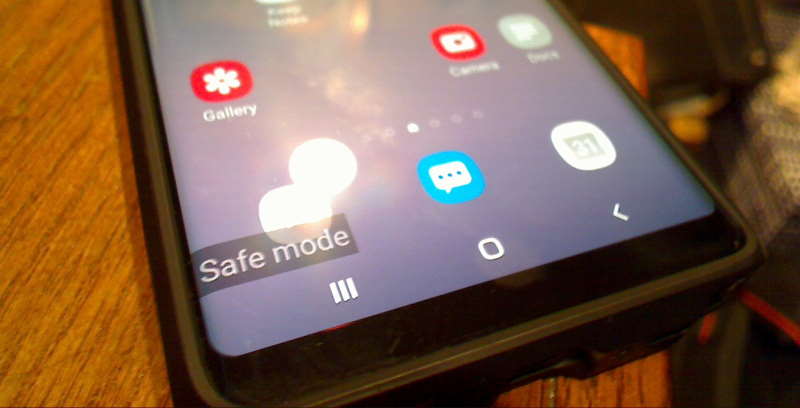Parece que un problema común para los usuarios de Android es que puede atascarse en modo seguro. Mientras esté en modo seguro, es posible que no pueda hacer mucho en el dispositivo, ya que la mayoría del software necesario para la funcionalidad normal no está cargado. Su dispositivo puede decir «Sin servicio» o tener problemas para ejecutar aplicaciones. Los iconos de las aplicaciones también pueden aparecer atenuados.
Sin embargo, no se preocupe. Tenemos algunas cosas que puedes probar para sacar tu Android del modo seguro. Los métodos para salir del modo seguro pueden variar en cada dispositivo. A continuación, se muestran algunos métodos que generalmente funcionan con la mayoría de los dispositivos.
1. Apagado completo
Apague la energía completamente presionando el botón «Poder«, Luego seleccione»Apagar«. NO seleccione «Reiniciar» o «Reiniciar». Muchos dispositivos Android permanecerán en modo seguro si selecciona «Reiniciar» o «Reiniciar».
Después de apagar el dispositivo, espere unos 2 minutos y luego vuelva a encenderlo.
2. Compruebe si hay botones atascados
Esta es la causa más común de quedarse atascado en el modo seguro. El modo seguro generalmente se activa presionando y manteniendo presionado un botón mientras el dispositivo se está iniciando. Los botones comunes que mantendría presionados son los botones de subir volumen, bajar volumen o menú. Si alguno de estos botones está atascado o el dispositivo está defectuoso y registra que se presionó un botón, continuará arrancando en Modo seguro.
Asegúrese de que ningún objeto o accesorio extraño mantenga pulsado ninguno de los botones. Saque el dispositivo de su estuche para asegurarse de que esta no sea la causa. Presione cada botón del dispositivo para probar si se pegan de alguna manera. Es posible que deba limpiar los botones con un paño húmedo en algunos casos.
3. Consumo de batería (si es posible)
Si un simple apagado no funciona, retire la batería si tiene un dispositivo Android con batería extraíble. Espere uno o dos minutos antes de volver a insertar la batería en el compartimento y volver a encender el dispositivo.
4. Desinstale las aplicaciones instaladas recientemente
Si las opciones anteriores no funcionan, una aplicación instalada recientemente puede hacer que el dispositivo se inicie en Modo seguro. Abierto «configuraciones«>»aplicaciones»Y desinstale las aplicaciones instaladas o actualizadas recientemente, luego apague el dispositivo y reinicie.
5. Limpiar la partición de la caché (Dalvik Cache)
El sistema operativo Android almacena datos en una partición de caché. A veces, estos datos pueden hacer que tu Android esté en modo seguro de forma indefinida. Los pasos para borrar la partición de la caché pueden variar con cada dispositivo. Consulte la documentación que vino con su dispositivo para saber cómo ingresar al modo de recuperación.
6. Restablecimiento de fábrica
Si ha intentado y vuelto a intentar activar su teléfono fuera del modo seguro siguiendo los pasos anteriores, es posible que desee restablecer su Android a la configuración de fábrica. Esto se puede hacer yendo a «Configuración»> «Copia de seguridad y restablecimiento». Esto borrará todos los datos del dispositivo y lo devolverá a su estado predeterminado de fábrica. Es un último recurso desafortunado si su problema no se puede resolver de otra manera.
7. Problema de hardware
Si ha intentado todos los intentos anteriores para reparar su Android, probablemente esté buscando un problema de hardware con su dispositivo. Es posible que el mecanismo que controla uno de los botones esté roto. También podría ser otro problema de hardware interno. En este punto, lo mejor que puede hacer es ponerse en contacto con su proveedor o el fabricante del dispositivo para obtener un reemplazo.
¿Este artículo te ayudó a sacar tu Android del modo seguro? Háganos saber qué funcionó para usted en la sección de Comentarios a continuación.